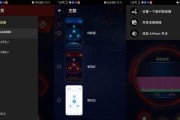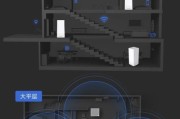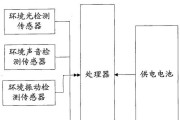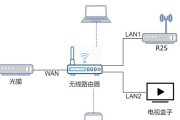当您购买了华为路由器,首次设置时,您可能需要找到路由器背面或底部的标签来获取默认的登录认证信息。这些信息通常包括SSID(无线网络名称)、默认的Wi-Fi密码以及访问路由器管理界面的IP地址和管理密码。正确识别和使用这些信息对于配置和管理您的网络至关重要。接下来,本文将详细介绍如何在华为路由器的标签上找到这些认证信息,并提供一些使用它们的技巧和注意事项。
1.认识华为路由器上的标签信息
华为路由器的背面或底部通常贴有产品信息标签,这些标签上除了有产品型号、生产序列号等信息外,还包括网络设置时所需的认证信息。
1.1找到标签位置
您需要找到路由器的标签。一般来说,标签紧贴路由器的背面或底部,上面会印有白色的字体。
1.2识别标签上的关键信息
标签上会包含以下几项关键信息:
SSID(无线网络名称):通常显示为“SSID:xxx”,这是您的无线网络名称,是连接到无线网络时需要选择的名称。
默认WiFi密码:标签上会显示一个密码,格式通常为“xxxxxxxxxxxx”,这是您的无线网络初始密码。
路由器管理界面IP地址:通常显示为“192.168.x.x”或“http://192.168.x.x”,这是您用来访问路由器管理界面的地址。
管理密码:有时候标签上也会提供一个默认的管理员密码,用于登录路由器管理界面。

2.如何正确使用标签上的信息
了解了标签上的信息后,接下来是正确使用这些信息来设置和管理您的华为路由器。
2.1使用默认Wi-Fi密码连接网络
首次设置时,使用默认Wi-Fi密码连接无线网络。打开您的设备的无线网络设置,找到与路由器标签上相同的SSID,输入标签上的密码进行连接。
2.2访问路由器管理界面
在成功连接无线网络后,您需要访问路由器的管理界面进行进一步的设置。在浏览器的地址栏输入标签上的路由器管理界面IP地址,通常会提示您输入管理员用户名和密码。如果标签上有提供默认的管理密码,则直接输入;如果没有,尝试使用路由器品牌默认的管理员账号(如admin)和密码(默认密码一般为admin或空)。
2.3修改默认认证信息
为了保证网络安全,强烈建议您在登录路由器管理界面后,更改默认的SSID、Wi-Fi密码和管理密码。更改步骤通常在路由器管理界面的“无线设置”、“安全设置”或“系统设置”中进行。
2.4注意事项
在更改网络设置时,请确保您记住了新的密码和SSID,以防丢失。
如果忘记了管理员密码,您可能需要重置路由器到出厂设置,这将清除所有自定义的设置,包括您的WiFi密码和网络名称。

3.常见问题解答
3.1如何恢复出厂设置?
如果您忘记了管理密码,需要将路由器恢复到出厂设置。通常情况下,路由器上会有一个小孔,上面标有“复位”或“Reset”字样。使用细小的物体,如笔尖,按住复位孔几秒钟,直至路由器上的指示灯闪烁,即可完成复位。
3.2如何获取路由器的MAC地址?
路由器的MAC地址通常在管理界面的网络状态页面上可以找到。如果您需要在某些网络环境下使用静态IP地址,MAC地址是必不可少的。
3.3路由器标签信息丢失怎么办?
如果路由器标签上的信息丢失,您可以通过以下方法解决:
查看包装盒:有时候包装盒上也会印有这些信息。
访问官网:华为官网通常会提品手册下载,其中包含了路由器的默认信息。
联系客服:如果上述方法都无法解决问题,您可以联系华为的客户支持。
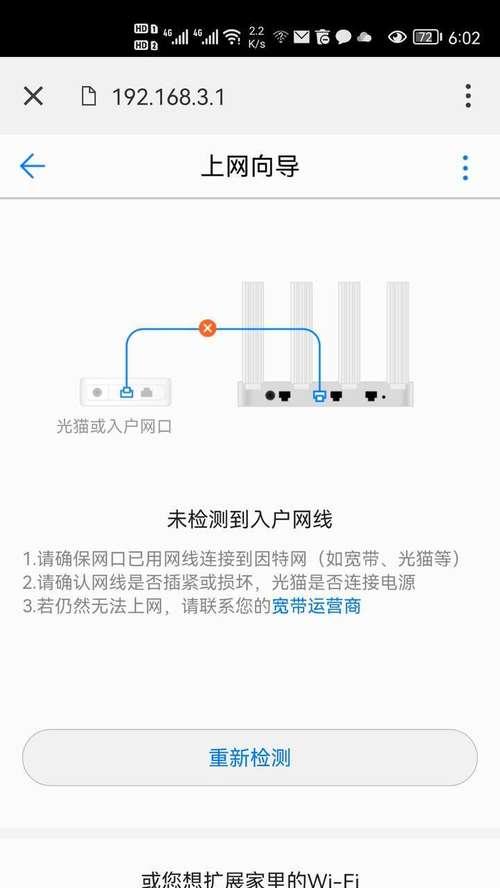
4.结语
本文介绍了华为路由器标签上认证密码的位置,以及如何正确识别和使用这些信息。通过上述步骤,您应该能够顺利地设置和管理您的华为路由器。安全起见,记得及时更改默认密码,并做好相关信息的记录。如果您在操作过程中遇到任何问题,可参考本文的常见问题解答部分,或寻求专业帮助。
标签: #路由器